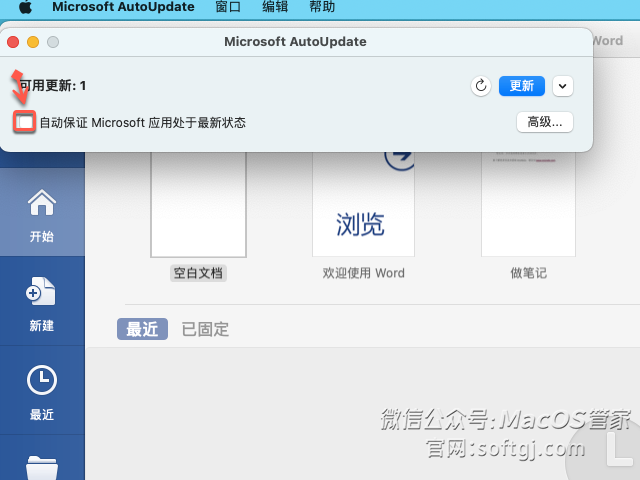1.双击打开【office2019.dmg】安装包。
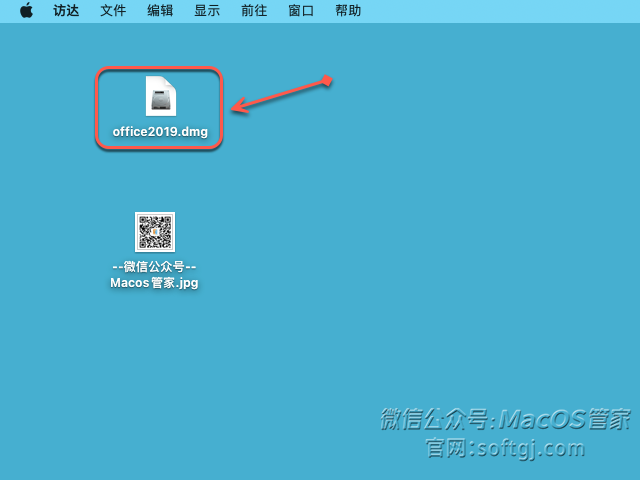
2.点击【同意】。
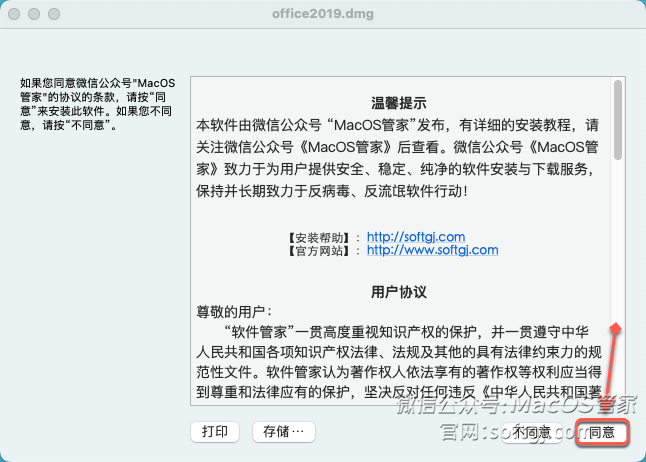
3.双击打开【office2019.pkg】。
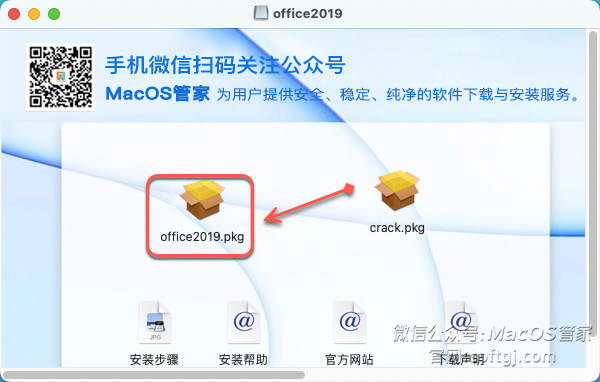
4.点击【继续】。
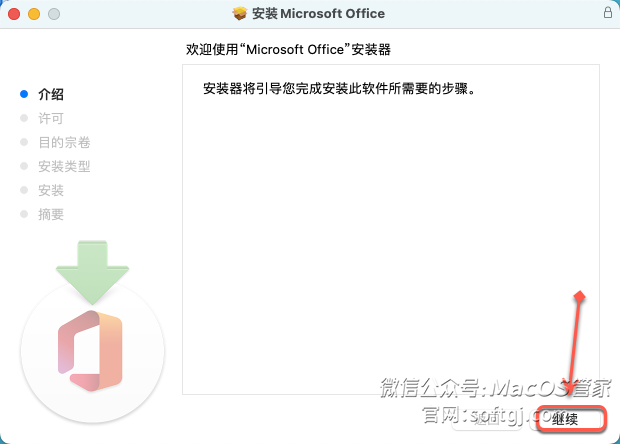
5.点击【继续】。
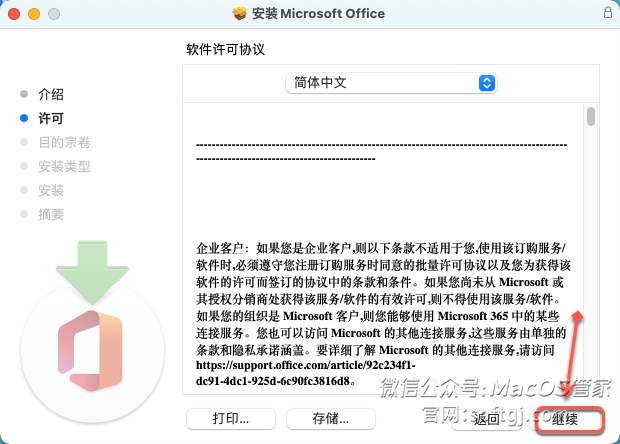
6.点击【同意】。
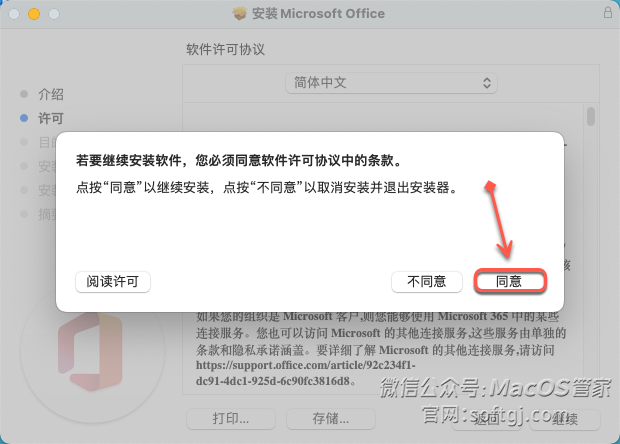
7.点击【安装】。
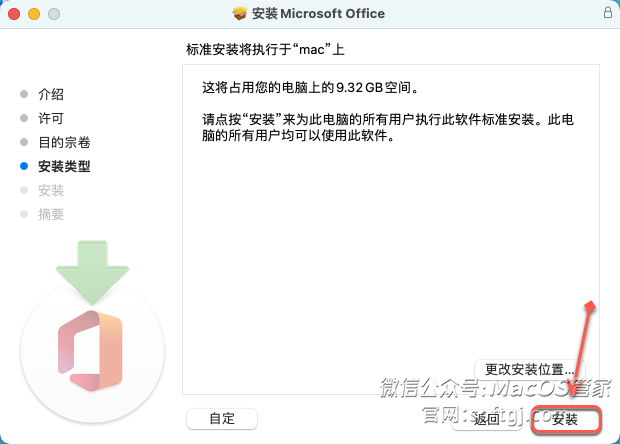
8.输入电脑【开机密码】,点击【安装软件】。
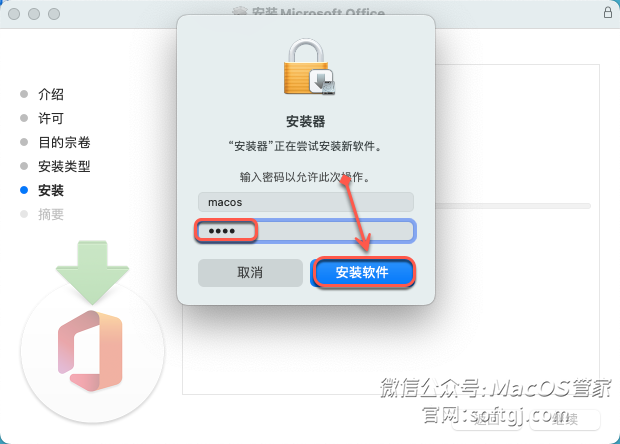
9.点击【关闭】。
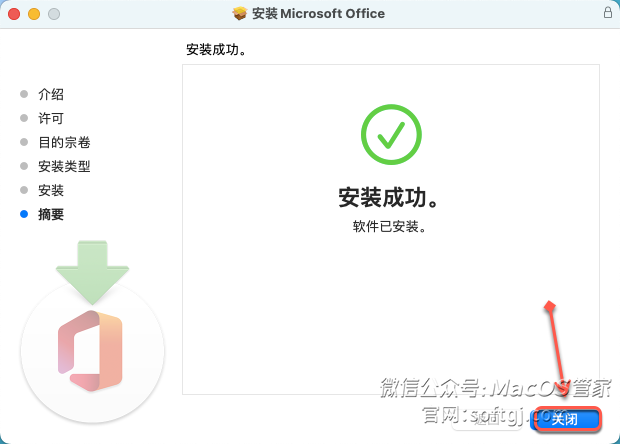
10.回到打开的【office2019.dmg】安装包,双击打开【crack.pkg】。
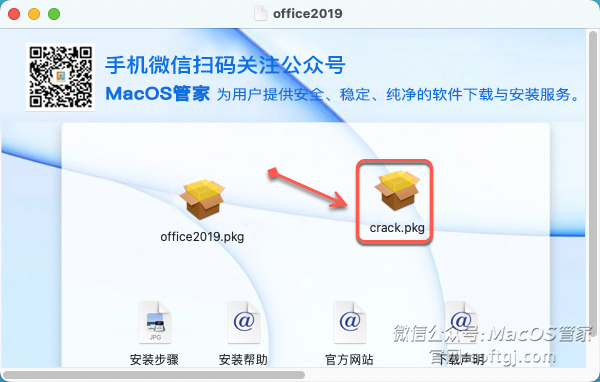
11.点击【继续】。
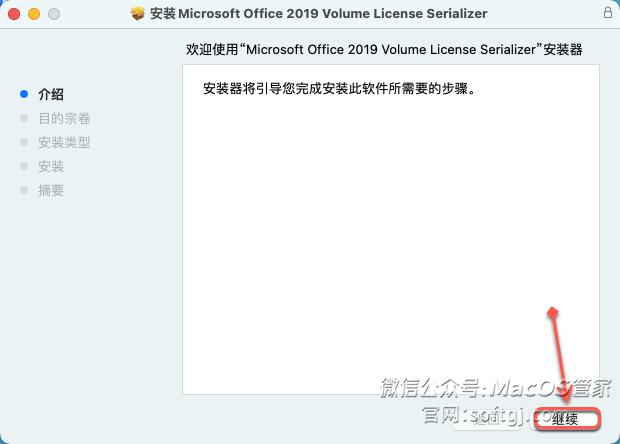
12.点击【安装】。
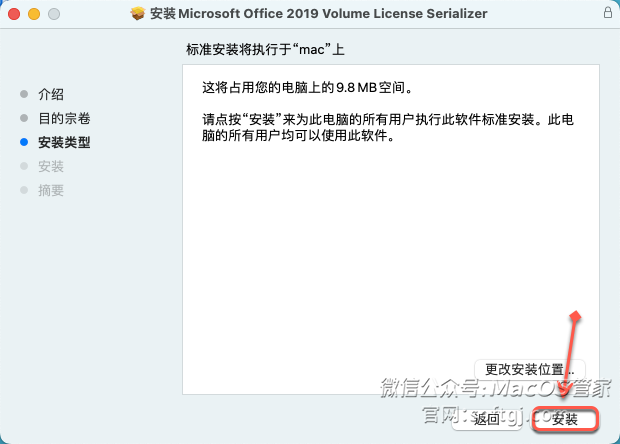
13.输入电脑【开机密码】,点击【安装软件】。
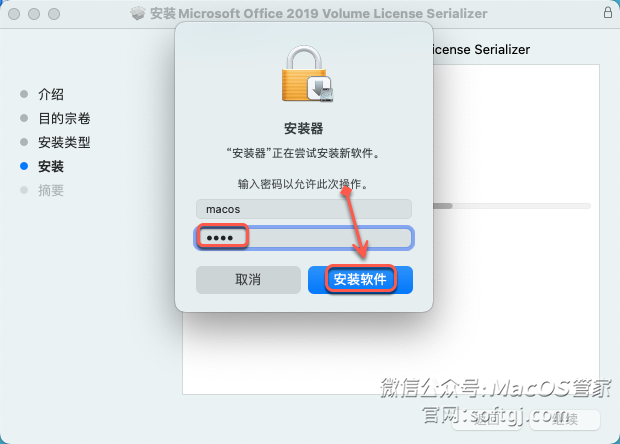
14.点击【关闭】。
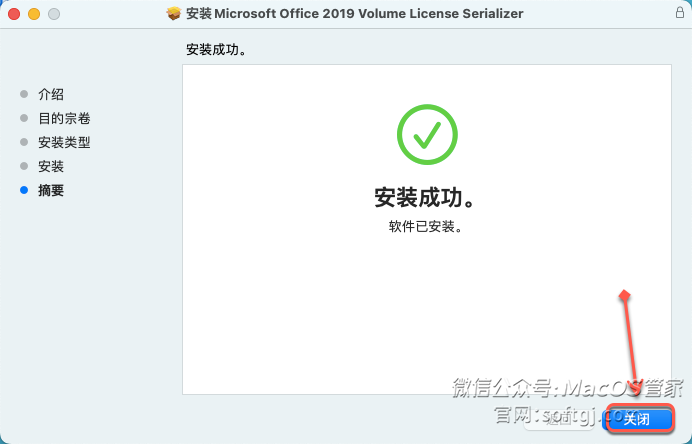
15.点击桌面程序坞中的【启动台】。
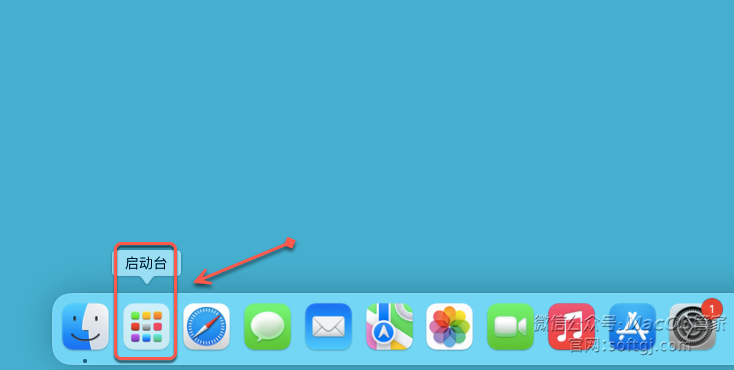
16.点击需要启动的office产品图标(如:Microsoft Word)启动软件。
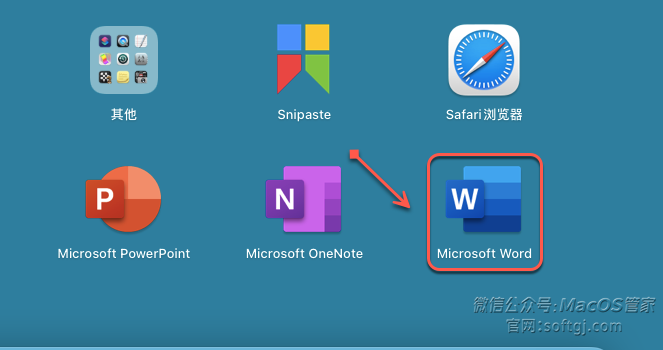
17.点击【开始使用】。
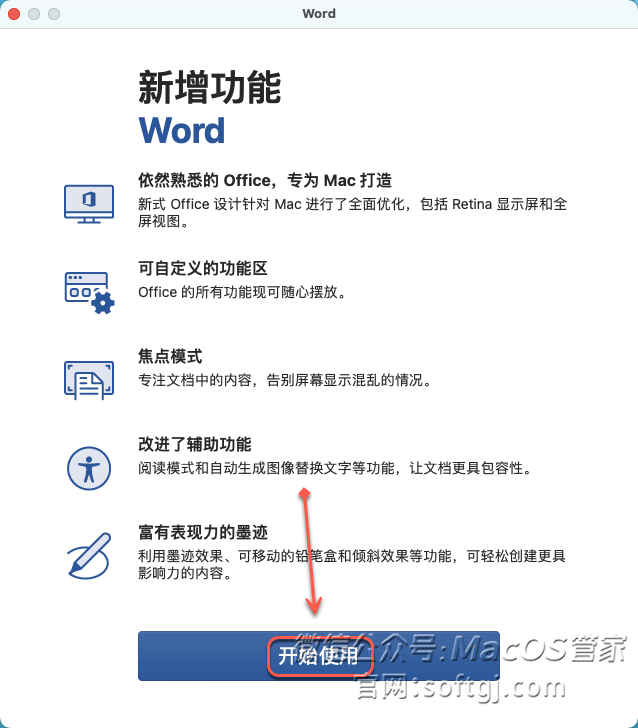
18.点击【跳过登录】。
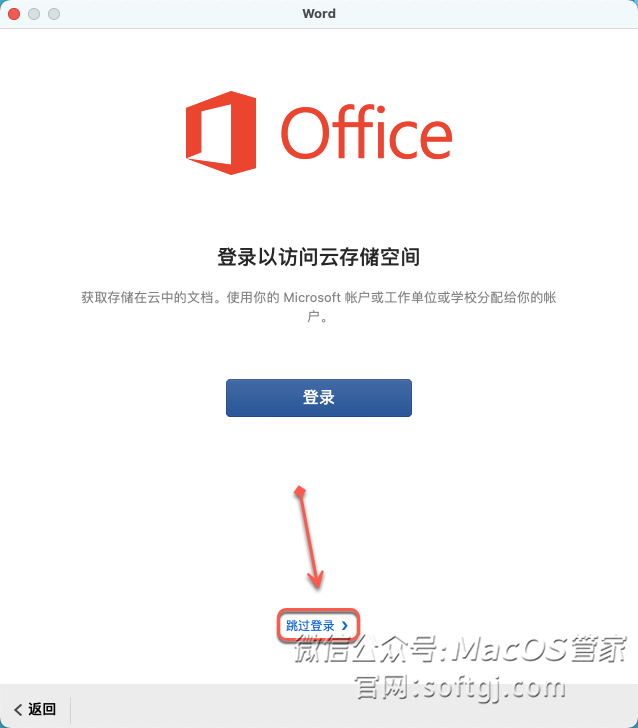
19.点击【开始使用Word】。
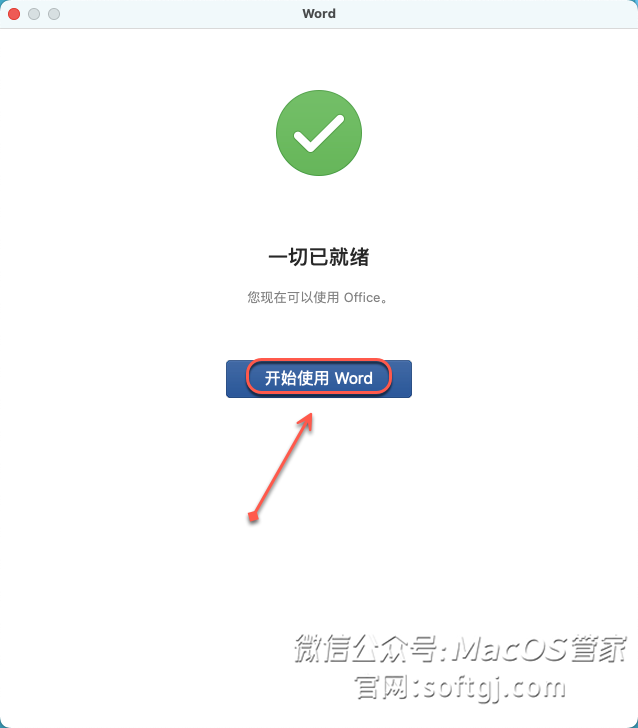
20.点击【确定】。
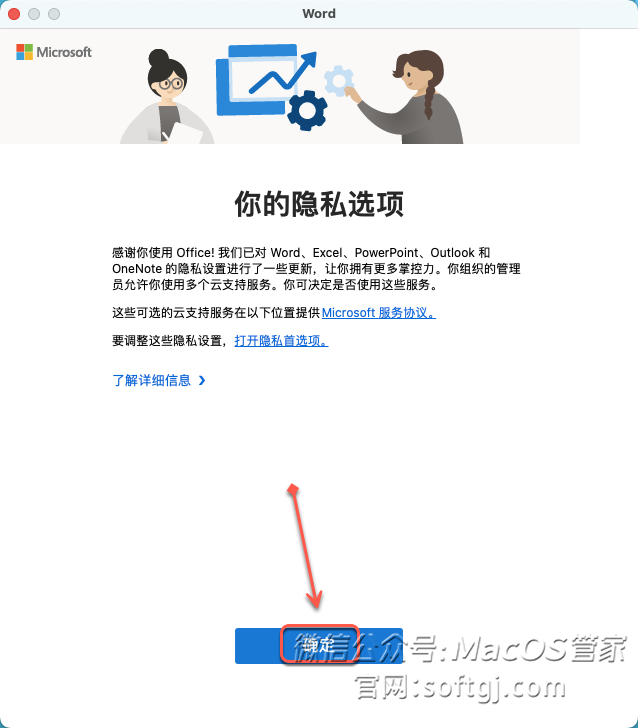
21.安装成功(请不要登录,若提示登陆,点击跳过登录,请勿更新版本)。
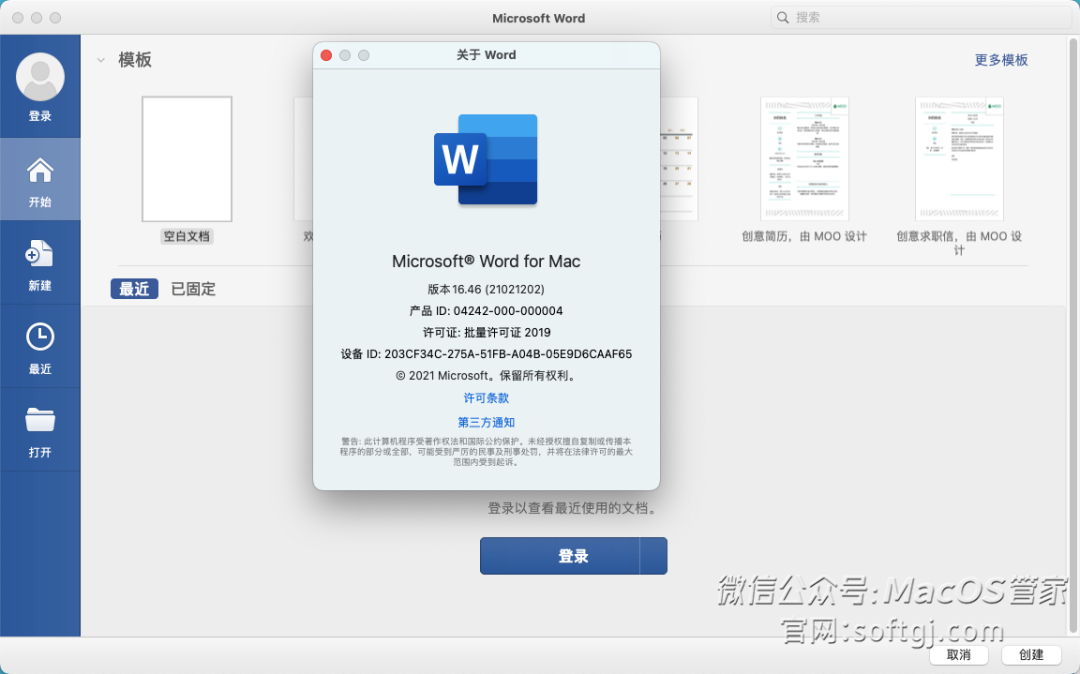
附:软件禁止自动更新教程:点击【帮助】选择【检查更新】。
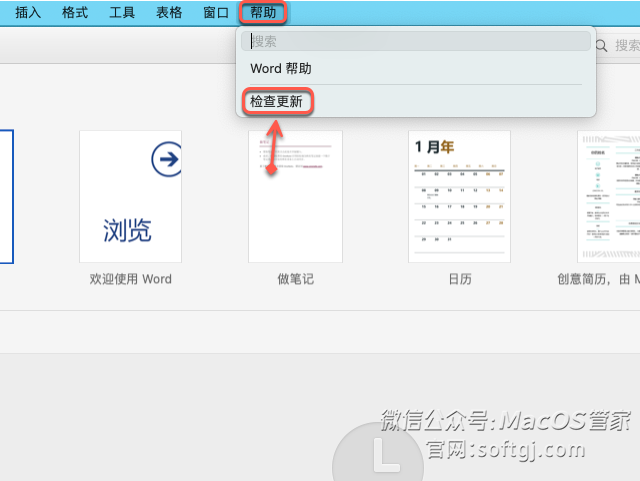
取消勾选【自动保证Microsoft应用处于最新状态】。
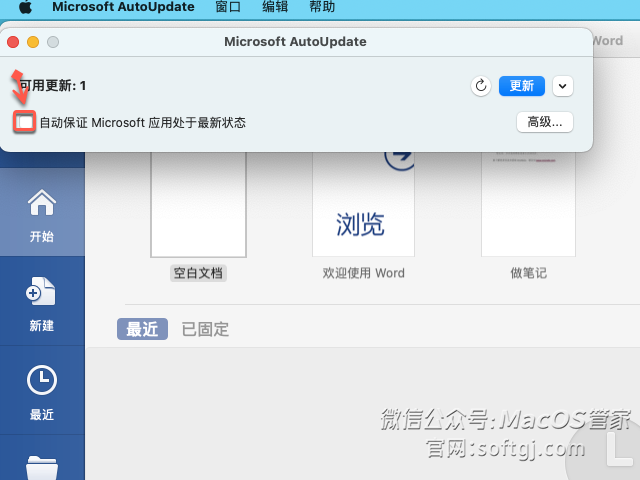
1.双击打开【office2019.dmg】安装包。
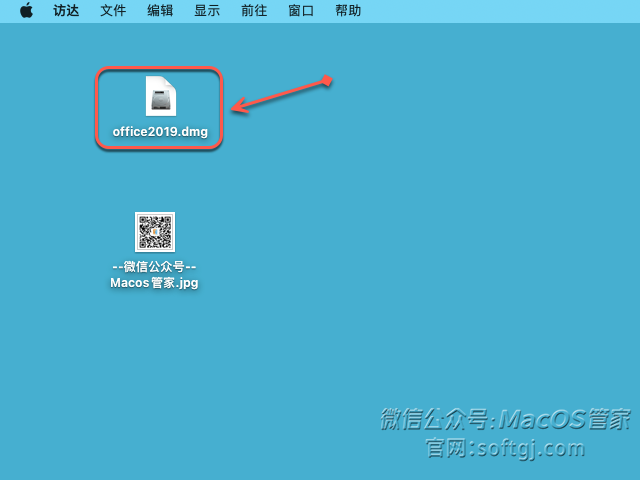
2.点击【同意】。
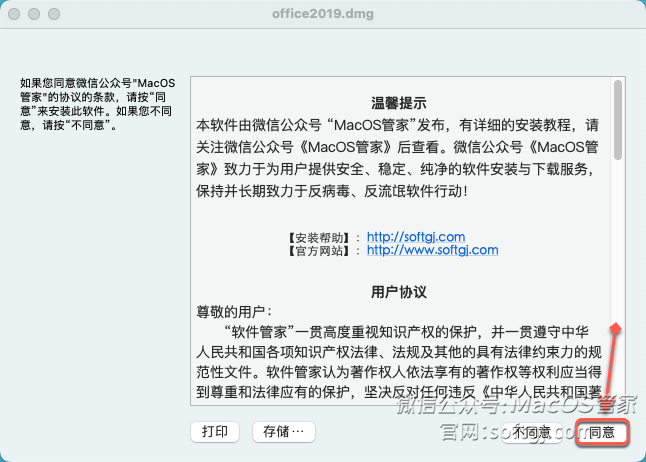
3.双击打开【office2019.pkg】。
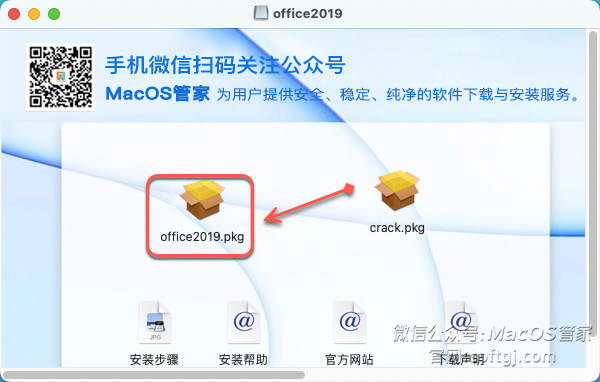
4.点击【继续】。
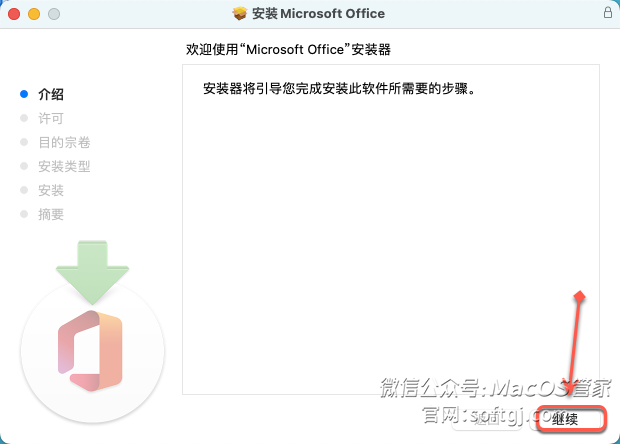
5.点击【继续】。
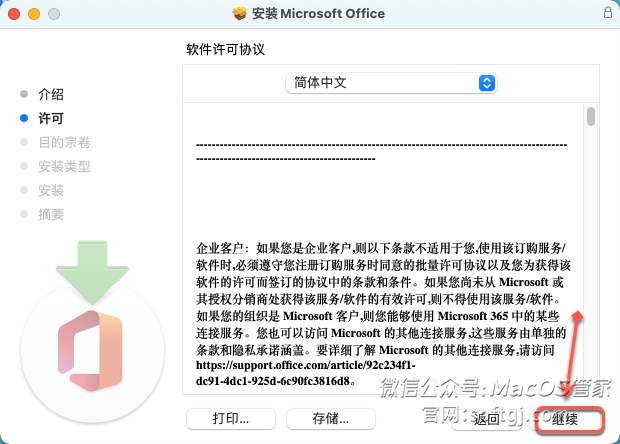
6.点击【同意】。
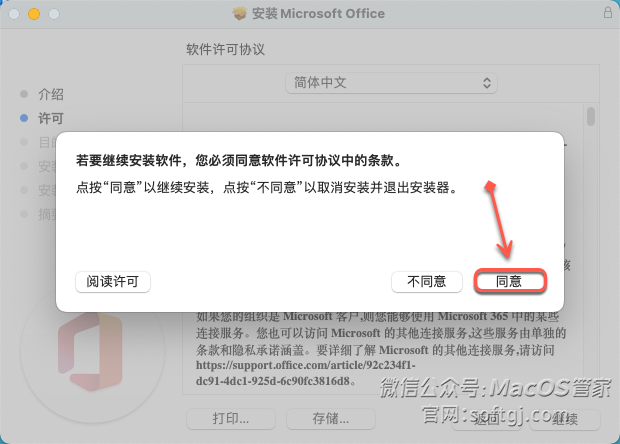
7.点击【安装】。
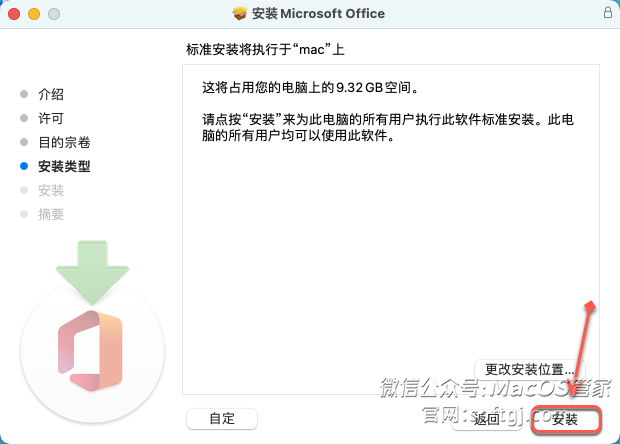
8.输入电脑【开机密码】,点击【安装软件】。
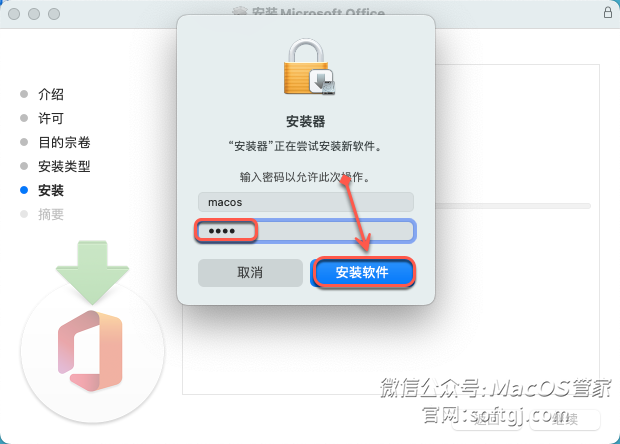
9.点击【关闭】。
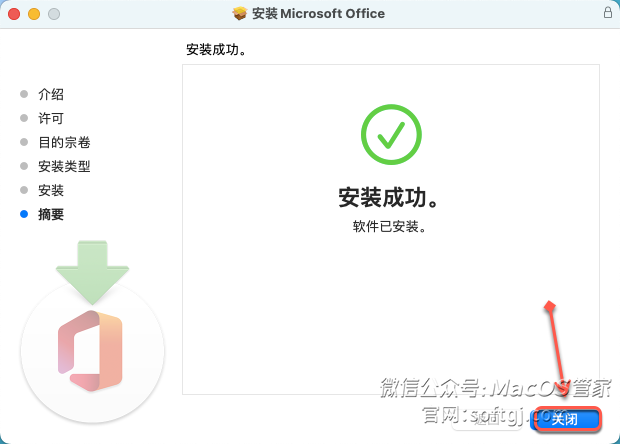
10.回到打开的【office2019.dmg】安装包,双击打开【crack.pkg】。
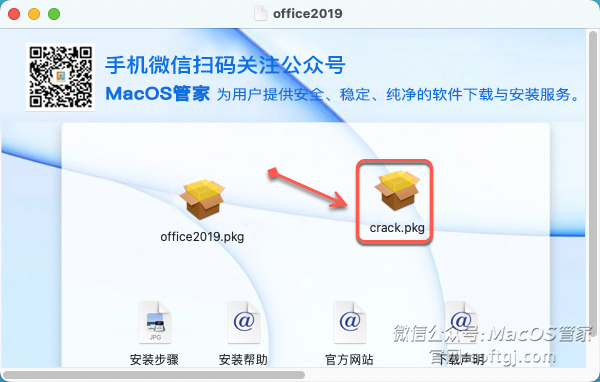
11.点击【继续】。
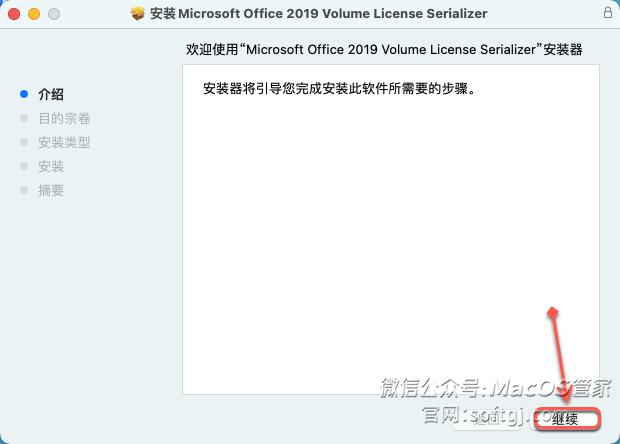
12.点击【安装】。
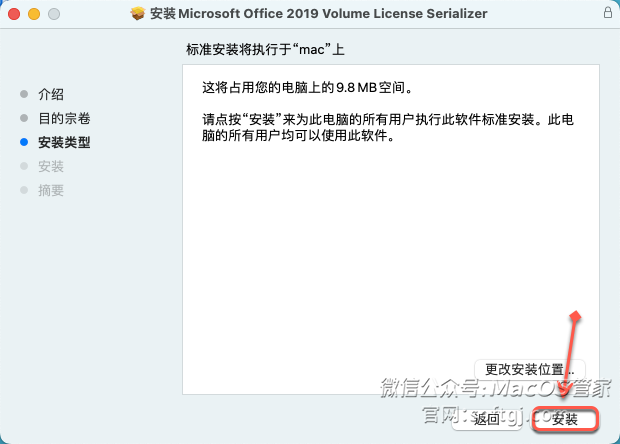
13.输入电脑【开机密码】,点击【安装软件】。
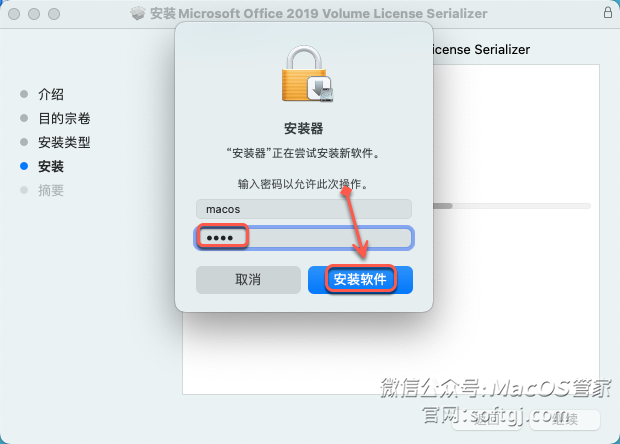
14.点击【关闭】。
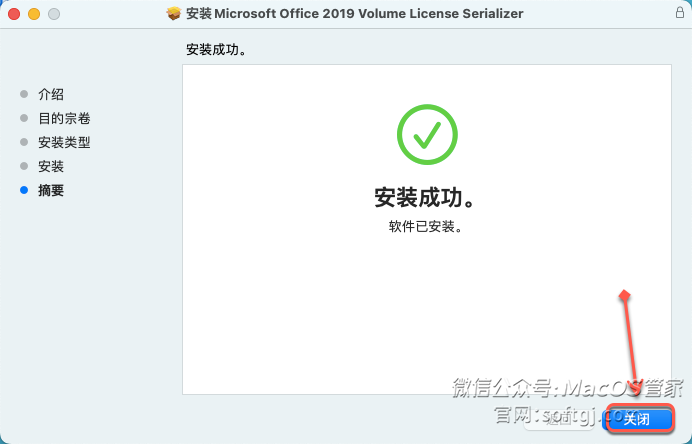
15.点击桌面程序坞中的【启动台】。
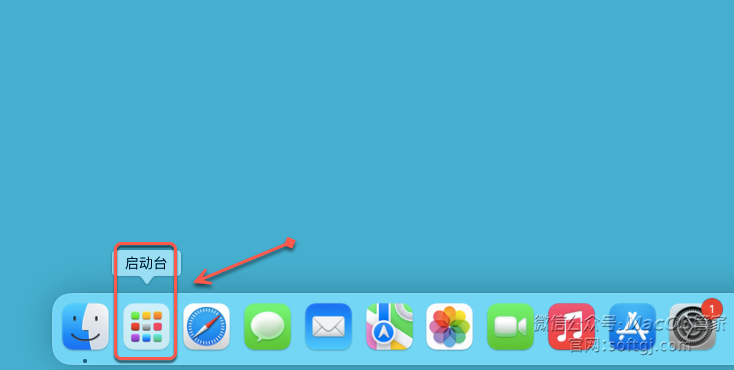
16.点击需要启动的office产品图标(如:Microsoft Word)启动软件。
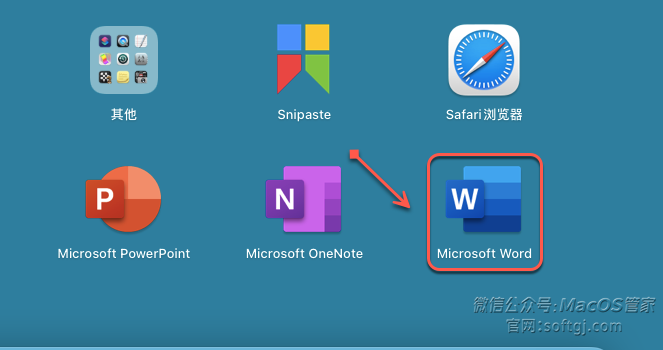
17.点击【开始使用】。
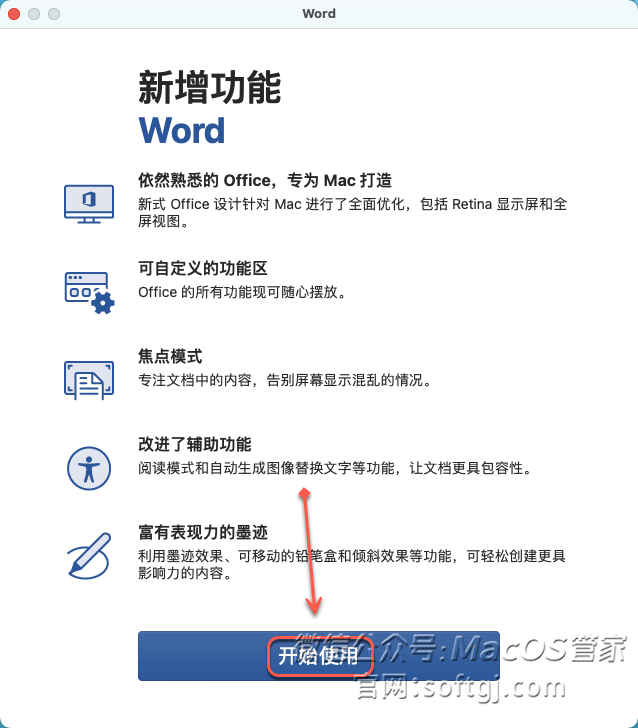
18.点击【跳过登录】。
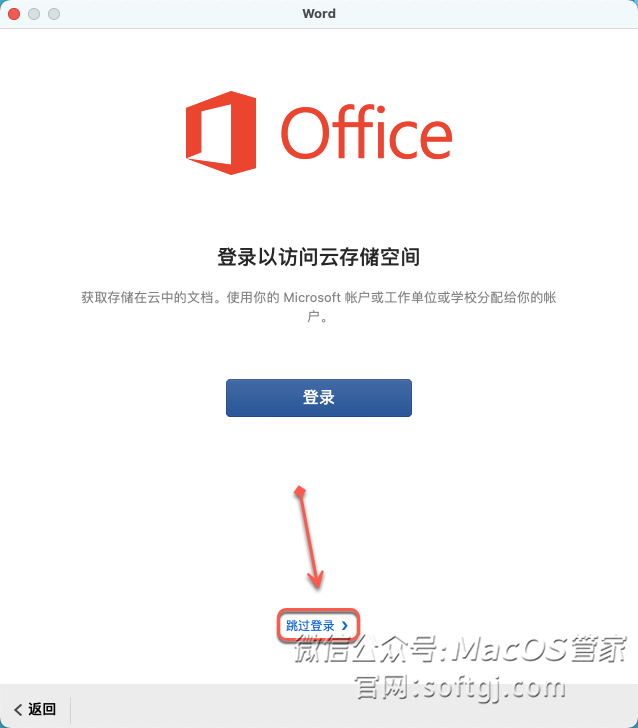
19.点击【开始使用Word】。
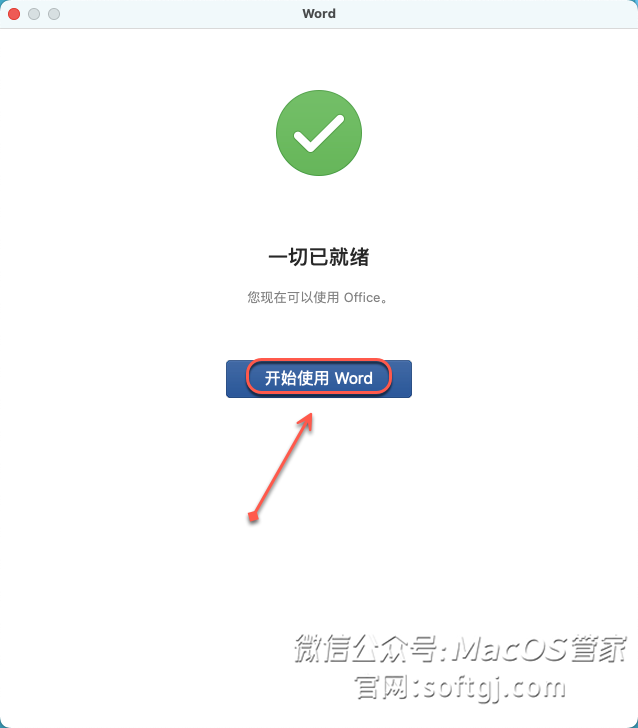
20.点击【确定】。
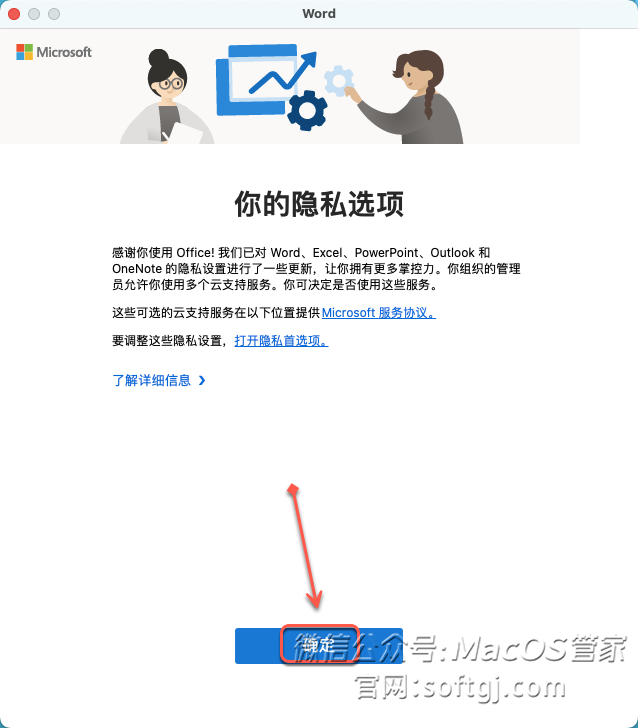
21.安装成功(请不要登录,若提示登陆,点击跳过登录,请勿更新版本)。
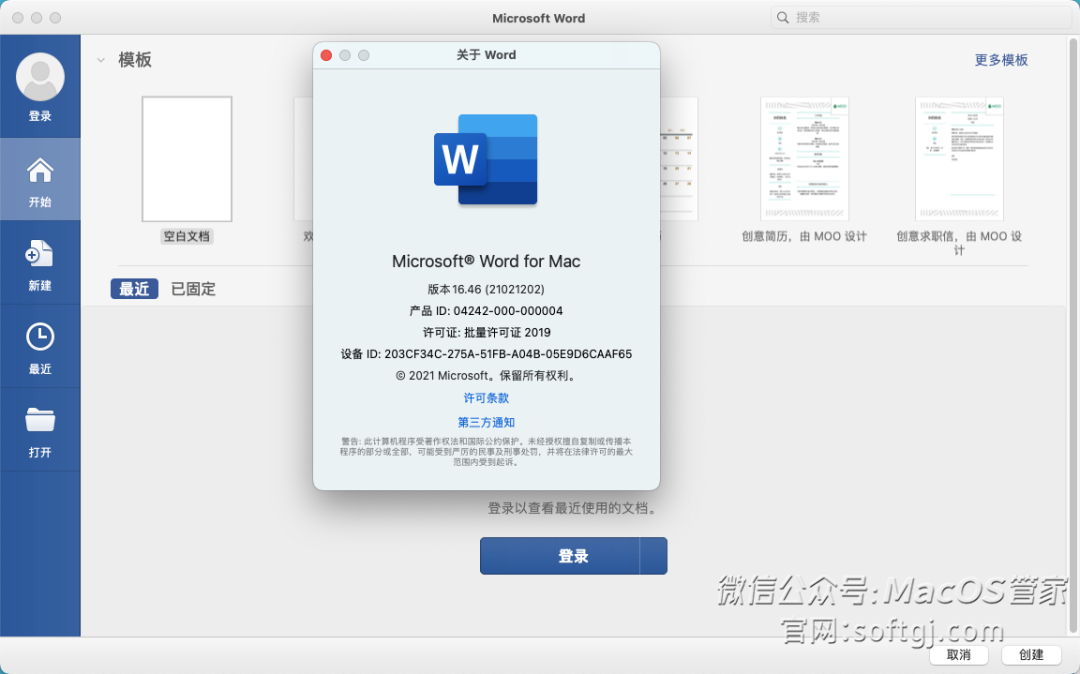
附:软件禁止自动更新教程:点击【帮助】选择【检查更新】。
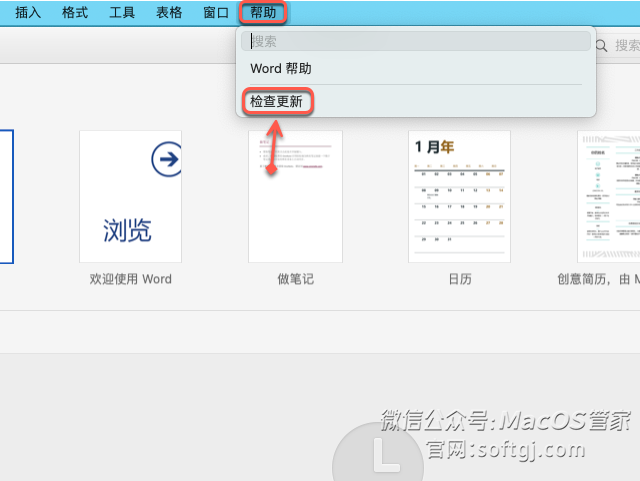
取消勾选【自动保证Microsoft应用处于最新状态】。